电报下载的视频怎么看?
电报下载的视频可以通过两种方式观看。第一种是在Telegram应用中找到视频聊天记录,点击已下载的视频直接播放。第二种是通过手机文件管理器进入“Telegram”或“Telegram Video”文件夹,找到视频文件并使用手机自带或第三方播放器打开。部分视频可能未保存至相册,因此不在图库中显示。如果无法播放,建议使用支持多格式的视频播放器如VLC或MX Player来观看Telegram下载的视频内容。
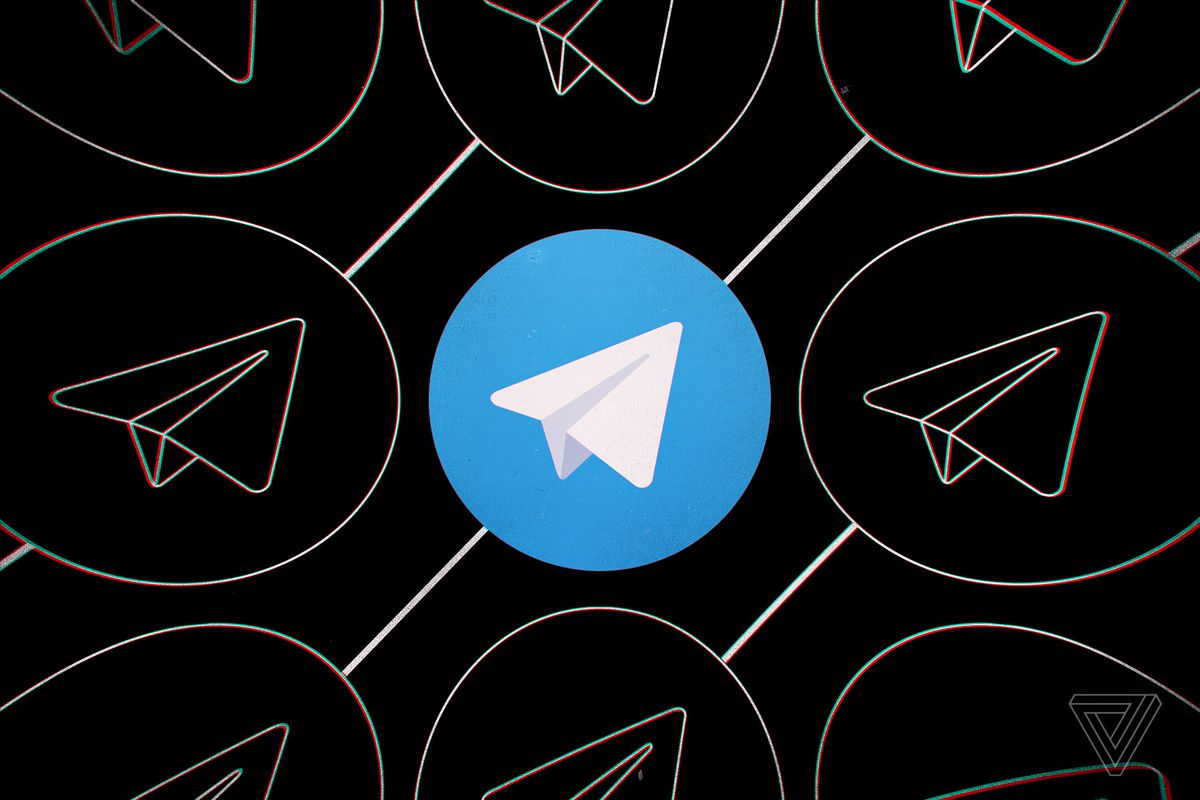
电报视频无法播放怎么办
常见的无法播放原因解析
-
文件损坏或下载不完整:当视频文件在下载过程中出现中断、网络波动、存储空间不足等问题时,可能会导致文件损坏。这种情况下,视频在播放时会出现卡顿、黑屏或无法打开等现象。用户可以尝试重新下载视频,确保网络稳定和设备存储空间充足。如果多次下载后依然无法播放,可能是视频本身在发布时就已存在问题。建议联系发送者重新获取完整视频文件。
-
播放器不支持特定编码格式:电报下载的视频可能使用了一些设备默认播放器不支持的编码格式,例如H.265或某些高码率MP4编码。这种情况下,即使文件完整,默认播放器也会提示“无法播放此视频”或无响应。用户可以尝试使用更强大的第三方视频播放器,如支持多种格式和编码的播放器,以提升播放兼容性。
-
系统或应用版本过旧:设备操作系统或电报应用若长时间未更新,可能存在对新格式支持不足、解码器不兼容等问题。这种情况下,升级操作系统和应用程序有助于修复软件层面的兼容性问题。定期保持系统和相关应用的更新是预防播放失败的重要方式之一,特别是在经常接收高质量视频的场景中尤为重要。
如何检查视频格式是否兼容
-
查看视频文件扩展名:用户可以通过文件管理器查看下载视频的扩展名,常见的如 .mp4、.mov、.mkv、.avi 等。如果文件扩展名显示为未知格式或没有扩展名,说明视频可能未被正确下载或编码格式不被当前设备识别。识别文件类型是判断兼容性的第一步,有助于后续采取适当的播放或转换策略。
-
使用属性或信息查看器检查编码参数:在安卓或Windows设备中,长按或右键视频文件,选择“属性”或“详细信息”,可查看编码格式、分辨率、码率等参数。例如若视频为HEVC(H.265)编码而当前播放器只支持H.264,则播放会失败。通过这些信息可以判断是否需要更换播放器或进行转码。
-
借助第三方工具分析文件格式:如用户不熟悉技术参数,可以借助如视频格式识别工具来分析视频的编码、音频格式、帧率等信息。这些工具会以图形界面方式直观展示所有技术细节,并判断当前设备是否支持播放,帮助用户快速定位问题并做出处理。
修复播放问题的实用工具推荐
-
多格式支持播放器:推荐使用如MX Player、VLC等播放器,这些工具支持主流及非主流的视频编码格式,并内置多种解码器,能有效解决因格式不兼容导致的视频无法播放问题。它们支持字幕、多声道音频、硬件加速等高级功能,适合大多数用户日常播放电报视频的需求。
-
视频格式转换器:当播放器依然无法兼容特定格式时,可以使用格式工厂、HandBrake等视频转换工具,将原始视频转换为兼容性更高的格式(如从.mkv转换为.mp4,从H.265转换为H.264)。这些工具允许用户自定义清晰度、码率、帧率等参数,确保在保证画质的同时,提高设备兼容性,适用于播放需求多样的用户。
-
文件修复工具:针对部分视频在下载过程中损坏或断裂的情况,可以使用视频修复软件如Digital Video Repair等工具尝试修复损坏的视频文件。这些工具通过扫描并重建文件结构,使受损视频得以正常播放。虽然修复效果因损坏程度不同而异,但在无法重新下载原文件的情况下,是一个值得尝试的解决方案。

如何在电脑上观看电报下载的视频
Windows系统的文件存储路径说明
-
默认下载目录位置:在Windows系统中,使用Telegram电脑版下载的视频文件默认会被保存在用户的“下载”文件夹或特定的Telegram缓存文件夹中。若用户是通过私聊或群组直接点击下载按钮获取的视频,通常路径为
C:\Users\用户名\Downloads或C:\Users\用户名\Telegram Desktop。用户可通过文件资源管理器快速导航到这些路径进行查找,确认视频是否完整下载。 -
通过Telegram客户端手动保存视频:Telegram桌面版的默认缓存机制并不会自动保存所有文件至本地磁盘,尤其是视频通常是以临时缓存形式存在。用户在视频播放界面右下角可以点击“三点菜单”或“保存为…”按钮,将视频另存到任意路径下(如桌面、D盘视频文件夹等)。只有主动执行“另存”操作,视频才会真正成为一个本地文件,便于后续查找和播放。
-
使用搜索功能快速定位视频文件:如果用户不确定保存路径,也可以打开Windows的“文件资源管理器”,在搜索框中输入关键词如“.mp4”或“.mov”,并设置时间筛选条件为“今天”或“本周”,可快速定位近期下载的视频文件。这种方法特别适用于忘记保存位置或下载较多文件时,提高查找效率。
Mac用户查看电报视频的方法
-
Telegram for Mac的视频保存位置:Mac系统中的Telegram应用默认将下载的视频保存至“下载”文件夹,即
~/Downloads目录。用户可以通过点击Finder中的“下载”快捷项直接查看。同时,也可能存在于~/Library/Group Containers的缓存目录下,但该路径较为隐蔽,一般不建议普通用户手动进入。 -
通过聊天窗口保存视频到指定位置:用户在Telegram中观看完视频后,若希望将其长期保留,应点击右上角的“更多操作”图标,选择“另存为”功能,将视频保存到如“影片”或“桌面”等常用路径。该方法比单纯下载后查找更加明确,避免了视频混入其它文件难以识别的问题。
-
使用Spotlight快速搜索文件:Mac用户可以按下Command + 空格键启动Spotlight搜索,输入视频文件名、格式后缀如“.mp4”或聊天中出现的视频名称关键词,即可快速从全系统中定位到目标文件。配合“修改时间”筛选,可进一步提升查找的精度,尤其适合Telegram下载文件量较大的情况。
推荐使用的电脑视频播放器工具
-
VLC Media Player:VLC 是一款开源、免费的跨平台视频播放器,支持几乎所有主流及冷门的视频格式与编码,如H.264、H.265、MKV、MP4、MOV等。其解码器内置,不依赖操作系统的默认功能,能有效解决电报视频在系统播放器中无法播放的问题。此外,VLC还支持字幕加载、播放速度调节和帧率控制,是电报视频播放的首选工具。
-
PotPlayer(限Windows):PotPlayer是一款功能丰富、画质优化强的Windows平台播放器,它不仅对高清视频兼容性好,还具备截图、画面增强、音效均衡等高级功能。对于从Telegram下载的高码率或非标准分辨率视频播放特别流畅,深受技术型用户欢迎。它的解码效率高,即使在配置较低的电脑上也能顺畅播放大型视频文件。
-
IINA(限macOS):IINA是专为Mac用户打造的视频播放器,界面符合苹果系统美学,基于MPV内核构建,支持多种视频编码与字幕格式。它可与macOS的手势、深色模式、Touch Bar等功能完美结合,为Mac用户提供流畅且美观的视频观看体验。支持加载多音轨和外部字幕,是Telegram高清视频播放的理想选择之一。
如何将电报视频分享到其他平台
将视频导出到本地相册或文件夹
-
在手机上保存至本地相册的方法:在使用Telegram的移动端(安卓或iOS)时,用户在接收到视频后,点击视频右上角的“三点图标”或“更多”选项,选择“保存到相册”或“保存到图库”即可将视频复制到手机本地的相册中。这一操作不仅便于管理视频内容,也使其可以被其它应用调用,如微信、抖音或快手等社交平台。此外,有些视频默认并不会自动保存,因此建议用户在Telegram设置中开启“自动保存媒体”选项,从而确保每次下载的视频都能同步至本地相册中。
-
在电脑端保存至指定文件夹:使用Telegram桌面版时,视频下载默认保存在程序缓存或Downloads文件夹。用户需点击视频旁的“下载”图标后,再右键点击视频内容,选择“另存为”或“保存到...”选项,将其转移至桌面、视频目录或自定义的文件夹中。操作完成后,该视频就成为完整的本地文件,可以通过资源管理器进行移动、复制、编辑,或分享到微信、微博等平台。需要注意的是,部分操作系统可能默认将视频保存在临时目录,用户如未主动保存,有可能在退出应用或清理缓存后丢失文件。
-
注意视频文件命名及格式识别:在导出视频文件时,建议用户检查并适当修改视频文件的名称,确保包含中文或相关关键词,方便后续查找与识别。同时确认视频格式是否为常见的.mp4、.mov等可被目标平台识别的标准格式,否则在后续上传过程中可能出现“不支持的文件类型”等提示。对于某些特殊编码的视频文件,导出后还可能需借助转换工具调整格式,才能顺利被第三方平台接受与播放。
上传电报视频到社交媒体的方法
-
从本地相册或文件夹直接分享:在手机上,当视频已成功保存至本地相册,用户可打开如微信、QQ、微博、抖音等社交平台,点击“上传”或“添加视频”按钮,系统通常会调用图库进行文件选择,用户在图库中选中该电报视频即可完成分享。同理,在电脑端,将视频保存在桌面或其他路径后,通过浏览器或客户端选择上传,即可快速将Telegram视频同步到指定平台,无需重新编辑视频内容。
-
利用系统自带的分享功能:安卓和iOS系统都具备“分享”选项,用户在电报中打开视频后,点击“分享”图标,可以直接从弹出的应用列表中选择想要分享的平台,如抖音、小红书、B站等,快速完成转发。需要注意的是,有些平台可能对视频时长或文件大小有限制,超过限制的视频可能无法通过该方式完整上传,因此建议在分享前对视频进行必要的剪辑或压缩处理。
-
针对各大平台的上传要求进行调整:不同社交媒体平台对上传视频有特定要求,例如微信朋友圈要求视频不超过15秒,微博支持最长2分钟视频,抖音上传建议竖屏比例较佳。因此,在将电报视频用于分享前,用户需根据目标平台对分辨率、比例、时长等的要求,适当裁剪或格式转换视频,确保上传成功且呈现效果最佳。可使用如系统视频编辑器或第三方剪辑工具进行快速调整,提升分享效率和观看体验。
视频大小限制及压缩技巧
-
了解社交平台的视频大小限制:大多数社交平台对上传视频的大小设置了明确上限,如微信文件传输上限为2GB,朋友圈视频不超过20MB,抖音视频一般建议小于500MB,微博视频不超过2分钟时长或文件小于100MB。因此在上传Telegram下载的视频前,必须确认其大小是否符合平台标准。如果视频过大,可能会导致上传失败、卡顿或被压缩处理,影响清晰度与观感。
-
使用视频压缩工具优化体积:为避免上传失败或长时间等待,用户可借助专业视频压缩软件,如格式工厂、HandBrake、剪映电脑版等,通过调整分辨率、码率、帧率等参数,有效降低视频体积。例如将1080P视频降为720P,将比特率从5Mbps调整为2Mbps,能显著减小文件大小,且对普通用户观看影响不大。此外,压缩过程中建议选择“高效率压缩”模式,可在尽可能保留画质的基础上,实现最大程度的压缩。
-
选择合适的输出格式减少文件体积:部分视频格式本身文件体积较大,例如AVI、MOV等,而MP4在保持相同清晰度下通常占用空间更少。因此,用户可将原始电报视频格式转换为MP4或HEVC编码的视频,以减小体积,提升上传成功率和效率。在转换时还可手动裁剪视频不必要的片段,如开头、片尾冗余内容,从源头减少文件容量,为上传和分享提供便捷。压缩与转换的结合使用,是实现高效社交分享的重要步骤之一。

电报视频的常见格式与转换方法
电报常见视频格式简介
-
MP4格式是最常见的视频类型:Telegram下载的视频大多数默认为MP4格式,这是目前兼容性最强的格式之一,几乎可以被所有的操作系统、移动设备及社交平台识别并直接播放。MP4文件结合了良好的压缩率与稳定画质,适用于日常交流、社交分享和平台上传。它通常采用H.264或H.265编码,这两种编码在画质与文件体积之间提供了较好的平衡,特别适合高效传输和移动设备播放。
-
部分视频可能为MOV或MKV格式:虽然MP4最常见,但电报中转发或从其它平台上传的视频有时也会是MOV或MKV格式,尤其是来自苹果设备或专业摄像机录制的内容。MOV格式一般拥有更高的画质和更多音轨支持,但在Windows设备或部分社交平台上兼容性较差;MKV则更偏向高清、字幕多轨的高级需求场景,也需要特定播放器或解码器支持才能正常播放。用户在接收这类文件时,若无法直接打开,需使用专业播放器或进行格式转换。
-
编码标准影响播放兼容性:除了文件扩展名外,视频编码格式(如H.264、H.265、VP9)对能否顺利播放同样起到关键作用。H.264是目前支持最广的编码格式,能兼容几乎所有播放器和设备;H.265则能提供更高压缩率,但在老旧设备上可能无法顺利播放;VP9常用于网络视频播放,如YouTube等平台。因此,即使两个视频同为MP4,若编码不同,播放效果也会有所差异。理解这些编码标准能帮助用户更好地处理和转换视频文件。
视频格式转换工具推荐
-
格式工厂适合初学者快速上手:格式工厂是一款操作简单、支持广泛的视频转换软件,适合不具备专业知识的用户使用。用户只需添加视频文件,选择目标格式(如从MKV转换为MP4),点击开始即可完成转换。其支持批量转换、画质预设、音轨分离等功能,满足大多数日常使用需求。界面直观,即使是第一次使用的用户也能轻松完成格式变换任务,是处理Telegram下载视频的实用工具。
-
HandBrake适合高级用户精细设置:HandBrake是一款功能强大的开源视频转换软件,特别适用于对视频质量、压缩参数有高要求的用户。它支持几乎所有主流视频格式,并允许用户自定义输出分辨率、码率、帧率、音轨、字幕等多项参数,甚至可以进行章节划分与硬件加速。对于Telegram中较大的高清视频文件,使用HandBrake可在保证清晰度的同时有效减小文件体积,适合上传、备份、分享等多种场景。
-
手机端APP满足随时随地处理需求:对于习惯用手机管理文件的用户,可以选择如“视频格式转换器”这类APP,它们支持在安卓或iOS设备上直接将电报视频转换为不同格式,如MP4、MOV、3GP等。操作方式一般是选择视频、指定输出格式并一键转换,部分应用还支持剪辑、压缩、加字幕等附加功能。虽然灵活性不如电脑端软件,但便携性和操作效率非常适合快速处理临时转换需求,尤其适用于出差、旅游等移动场景。
转换后的视频如何保持清晰度
-
选择合理的码率与分辨率组合:在进行视频格式转换时,保持视频清晰度的关键是设置合适的码率与分辨率。如果原视频是1080P,那么转换后保持相同分辨率并设置在2~5 Mbps的码率可以兼顾画质与文件体积。若压缩过度导致码率低于1 Mbps,则可能出现画面模糊、颜色块化等问题。因此,不建议盲目压缩,应根据原视频参数设定合理输出标准,尤其在用于展示或发布场景时,更应优先保证清晰度。
-
使用高质量预设或自定义参数:大多数视频转换工具提供多种画质预设,如“高质量”、“中等质量”、“设备兼容”等。用户可直接选择“高质量”模式,系统会自动匹配适合的视频压缩参数。若使用HandBrake等高级工具,建议手动设置恒定质量参数(如设置CRF值在20~23之间)以控制压缩比,同时启用双通道编码和慢速压缩模式,虽然耗时稍长,但输出的视频会更加细腻、清晰。正确配置这些选项能显著提升最终播放体验。
-
避免多次重复转换视频文件:每次视频转换过程都可能导致一定的画质损耗,尤其是在不断更换格式、压缩参数不当的情况下,视频质量会逐步下降。因此,在初次处理Telegram下载的视频时,建议用户一次性完成所需格式的转换与剪辑操作,保存为长期使用的标准格式。避免使用已经压缩过的视频再次进行转码,如有需要保留高质量版本,可保留原始文件作为备份,以确保后续编辑或发布仍可维持最佳视觉效果。
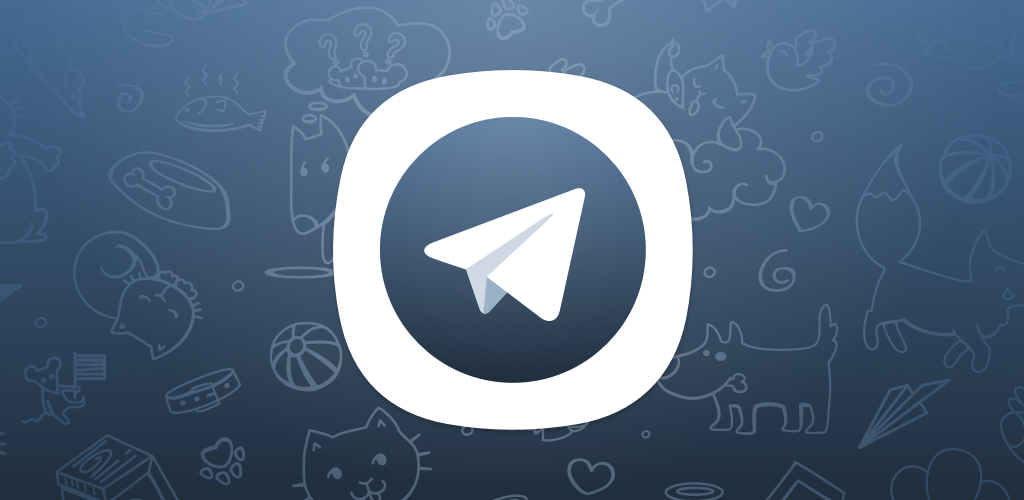
电报下载的视频怎么看?
打开Telegram后,进入相关聊天记录,点击已下载的视频文件即可播放。若视频未在Telegram中找到,可通过手机文件管理器在“Telegram/Telegram Video”文件夹中查找并打开观看。
Telegram下载的视频怎么用手机播放器打开?
在文件管理器中找到Telegram下载的视频文件,长按选择并点击“打开方式”,选择常用的视频播放器如MX Player或系统自带播放器即可播放。
Telegram的视频为什么在相册里看不到?
Telegram下载的视频默认保存在专属文件夹,不会自动同步到相册。可在Telegram中点击视频后选择“保存到图库”进行同步。
Telegram怎么下载的视频格式不支持播放?
部分Telegram视频可能使用特殊编码格式,建议使用万能播放器如VLC或MX Player播放,或使用视频转换工具转换为常见格式如MP4。
如何设置Telegram自动保存视频到手机?
上一篇: 电报下载的视频在哪看?
下一篇: 电报下载的视频怎么不见?
